昨天有朋友向小编询问如何提取清晰的线条图。很多朋友都觉得白描很陌生,觉得很难,自己不会画。今天小编就跟大家分享一下如何轻松剪出自己喜欢的东西。图片的线描教程,有兴趣的话就来一起学习吧。
Adobe Photoshop CS6清晰线条图提取教程:
1、打开PS,导入需要处理的彩色图片。

2、复制背景图层,防止操作失误损坏原图。

3. 选择复制的图层,然后单击图像-调整-去色。
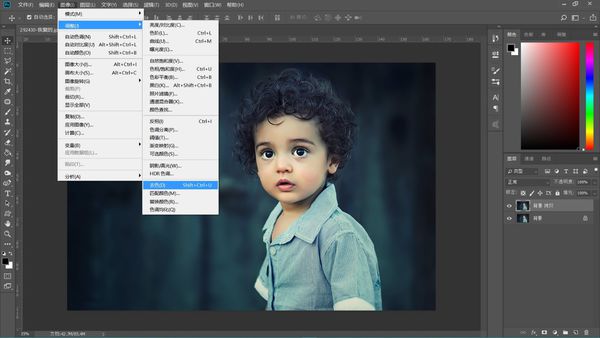
4.复制脱色图层,然后单击图像-调整-反转。

5. 将图层模式更改为颜色减淡。
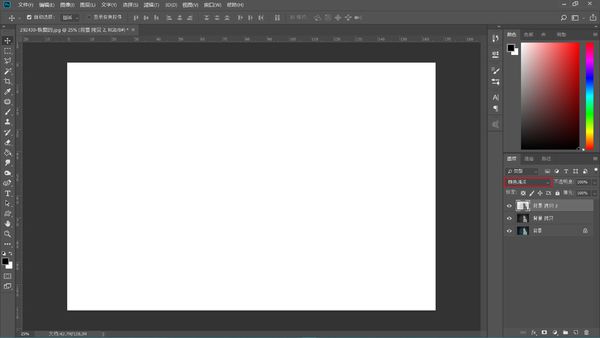
6. 单击筛选-其他-最小值。
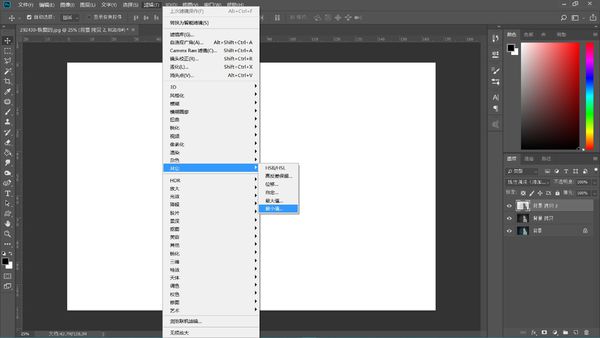
7.调整数值,一般为1-3。这时候就可以看到画线效果了。
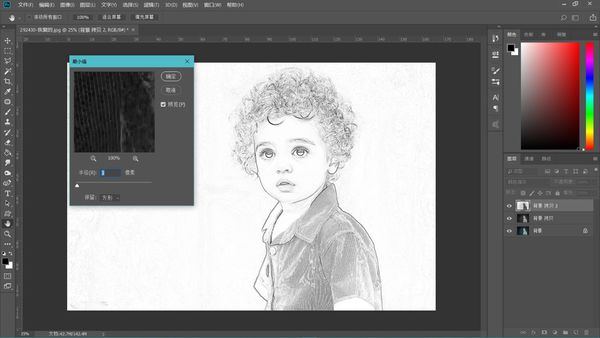
8、如果想增强画线效果,继续复制一张脱色后的图片,移动到顶层。
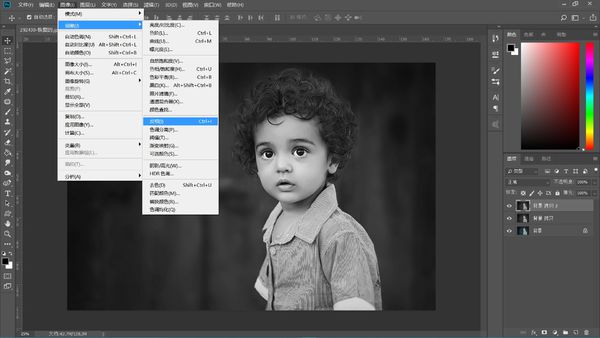
9. 将图层样式设置为叠加。

10. 单击过滤器-其他-高对比度保留。
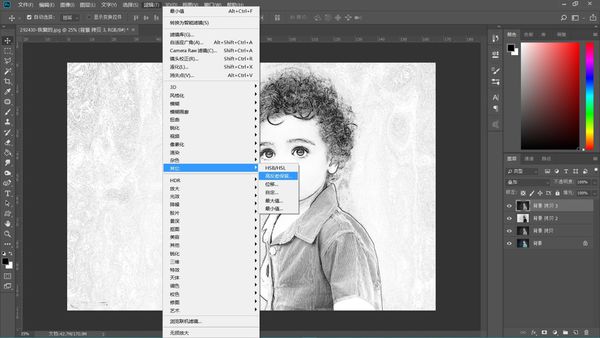
11.完成制作并保存。
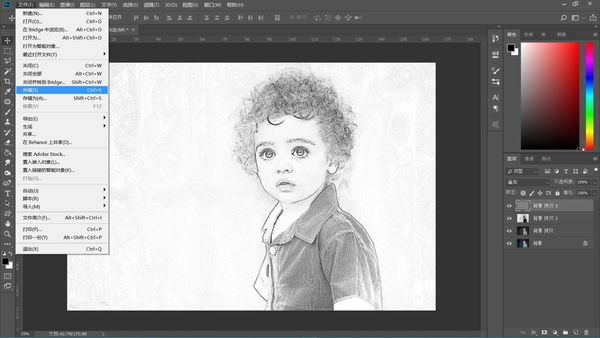
好啦,今天系统世界小编就来给大家分享一下如何在PS中将图片变成白描呢?这是在Adobe Photoshop CS6中提取清晰线条图的详细图文教程。大家都学会了吗?如果您想获取更多相关教程,请继续关注我们。
推荐版本:
Adobe Photoshop CS6 13破解版:http://www.xitongtiandi.net/soft_tx/4214.html
Adobe Photoshop CS6 注册机:http://www.xitongtiandi.net/soft_tx/4580.html








